
Reparo de fotos com IA
Repare suas fotos, melhore a qualidade e restaure momentos preciosos com uma solução baseada em IA.
30/05/2019 • Arquivado para: Recuperação de dados Mac • Soluções comprovadas
Se você também está passando por um problema como este, então você veio ao lugar certo. Depois que o Mac esta danificado, os usuários geralmente acham difícil recuperar o conteúdo perdido. Para ajudá-lo a Recuperar Arquivos do Mac Danificado apresentamos este tutorial detalhado. Continue lendo para saber como recuperar arquivos do Mac danificado e como evitar que o Mac trave novamente.
Assim como qualquer outro sistema, o seu Mac OS também pode deixar de funcionar devido a vários motivos. Aqui estão alguns deles:
Se o seu Mac tiver danificado e você não conseguir encontrar seus arquivos importantes, não se preocupe - temos uma solução fácil para você recuperar os arquivos do Mac danificado, tendo a ajuda do software Recoverit Uma ferramenta altamente segura e engenhosa, que pode ser usada para recuperar fotos, vídeos, documentos, arquivos, e-mails e muito mais. Com seu algoritmo de varredura rápida e profunda, você pode facilmente atender às suas necessidades em pouco tempo.
Essa ferramenta tem a maior taxa de sucesso do setor e funciona em todas as principais versões do Mac. Não importa se o seu Mac foi infectado por um malware ou se você excluiu seus dados por engano, você pode recuperar facilmente os arquivos do Mac com danificado instantaneamente.
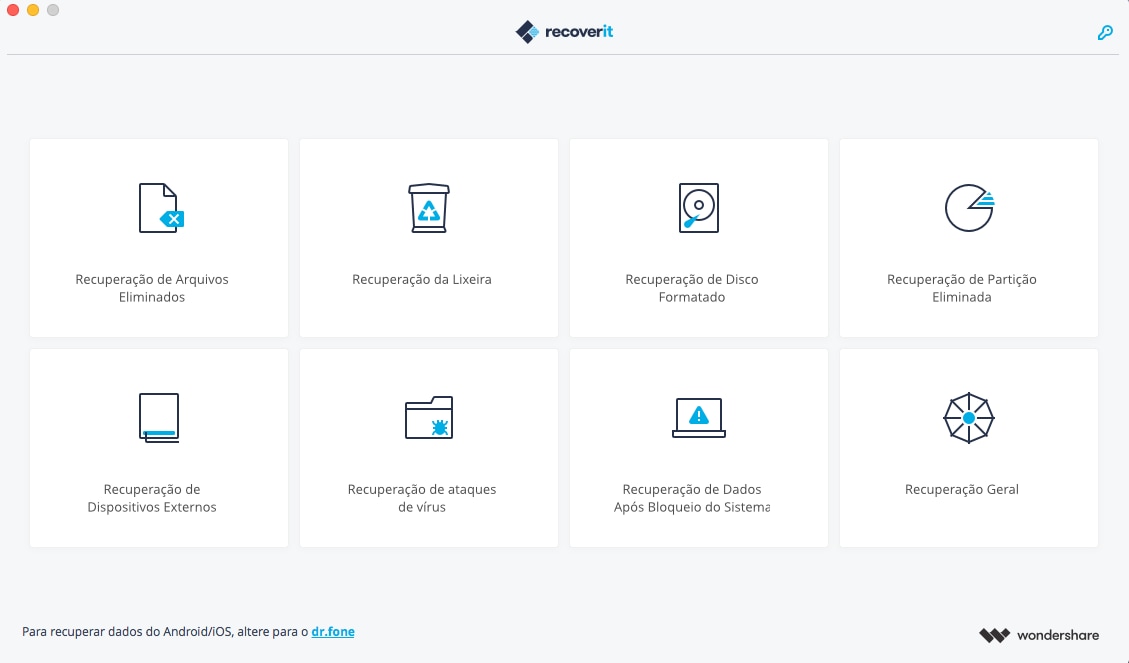
Se você deseja recuperar arquivos do Mac danificado, você pode facilmente usar uma ferramenta para recuperação de dados chama Recoverit e seguir este passos simples:


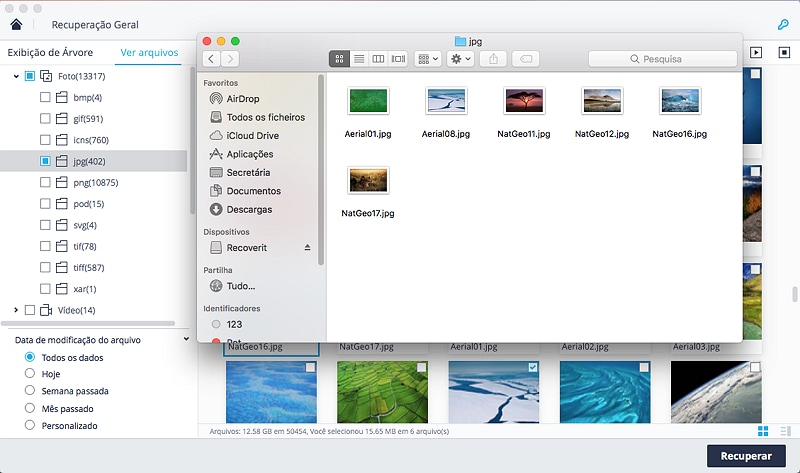
Com a ajuda do software para recuperação de dados Recoverit, você pode facilmente recuperar arquivos do Mac com danificado. No entanto, você pode passar por essas sugestões de especialistas para evitar uma situação indesejada.
Tipos de Falhas e Travamentos
Qualquer falha no Mac pode ser uma falha de aplicativo ou uma falha do sistema. As falhas de aplicativo geralmente acontecem quando um aplicativo não funciona ou deixa de funcionar entre eles. Você pode resolver essa falha fechando forçadamente o aplicativo (pressionando as teclas Opitions, Esc e Comando ao mesmo tempo).
As falhas do sistema são mais difíceis de serem resolvidas e podem ter um impacto drástico no seu Mac (como perda de dados). Geralmente acontece quando o seu Mac deixa de responder devido à falta de memória temporária. A melhor maneira de resolver isso é reiniciando o seu Mac.
Como Evitar as Falhas e Travamentos
Temos certeza de que depois de seguir este post abrangente, você será capaz de recuperar arquivos do Mac danificado sem muitos problemas. Além disso você pode seguir estas sugestões para evitar o travamento do seu sistema. Certifique-se de que você tem a ferramenta Recoverit já instalada no seu Mac. Dessa forma, você pode executar a operação de Recuperação dos Dados no Mac assim que seus dados forem perdidos ou excluídos, obtenha assistência instantânea.
Devido ao requisito do macOS High Sierra (macOS 10.13), os usuários do Mac não têm permissão para acessar a unidade integrada do sistema de nenhum aplicativo. Portanto, se você precisar restaurar dados perdidos do disco do sistema no macOS 10.13, "Desative a Proteção de Integridade do Sistema" primeiro.
Como Desativar a "Proteção da Integridade do Sistema"? Por Favor Siga os Passos Abaixo.
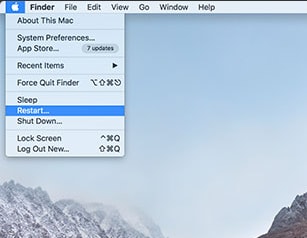
Passo 1 Reinicie o Mac e segure as teclas "Command + R" simultaneamente depois de ouvir o sinal de inicialização, isso irá inicializar o OS X no Modo de Recuperação.
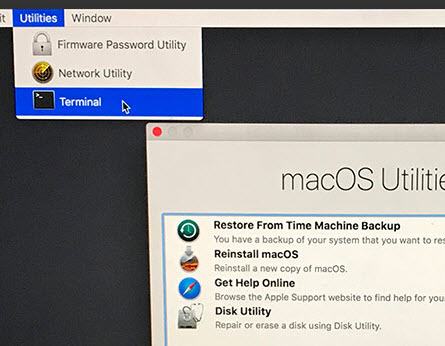
Passo 2 Quando a tela "OS X Utilities" aparecer, abra o menu "Utilities" na parte superior da tela e escolha "Terminal".

Passo 3 Na janela "Terminal" digite "csrutil disable" e pressione "Enter" em seguida, reinicie o seu Mac.
Luís Santos
chief Editor